




不只是Excel,操作电脑一般都需要使用键盘和鼠标。只用鼠标时,不得不逐步点击各项菜单,如果是用键盘的话,一次就能够完成这些操作。这就是“快捷键”功能。
例如,“设置单元格的格式”这一步,我发现很多人是将光标移至单元格上,点击鼠标右键,再选择“设置单元格格式”。接下来我要教给大家一个方法:只需按快捷键“Ctrl+1”,立刻就能打开“设置单元格格式”。
【设置单元格格式】,按“Ctrl+1”立刻打开
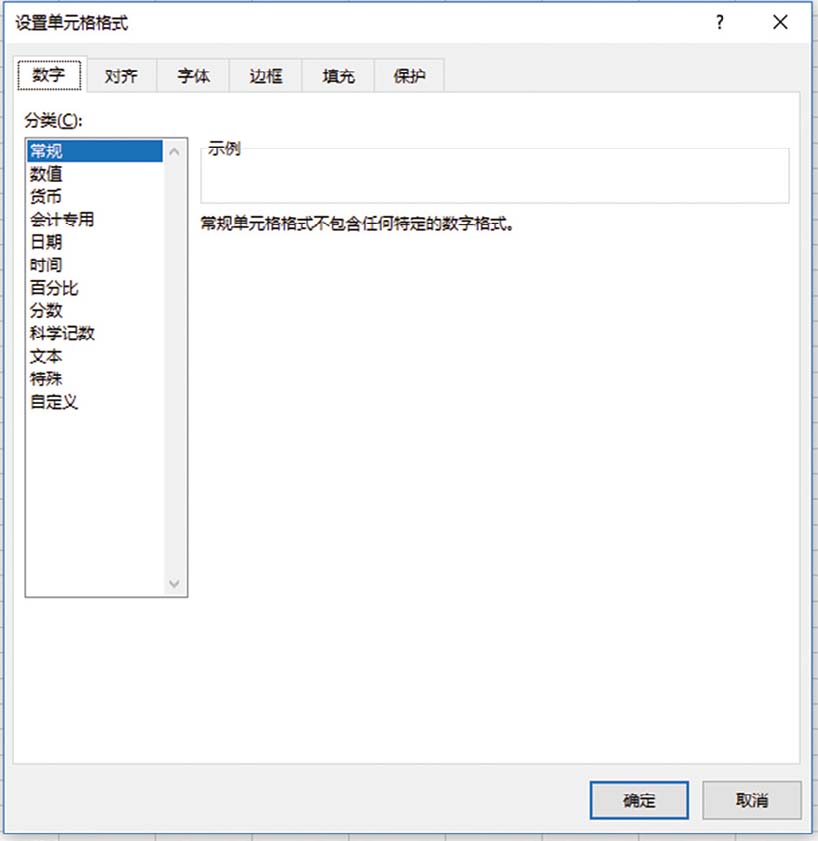
诸如此类,不使用鼠标就能完成的操作数不胜数。掌握越多这样的技巧,操作就会变得越顺畅。
还有前面提到过的“查找和替换”这两个功能。
“想删除Excel表格中电话号码中的连字符。”
“想将半角格式的连字符统一替换为全角。”
使用快捷键“Ctrl+H”就能立刻打开“查找和替换”。
用Ctrl+H打开[查找和替换]
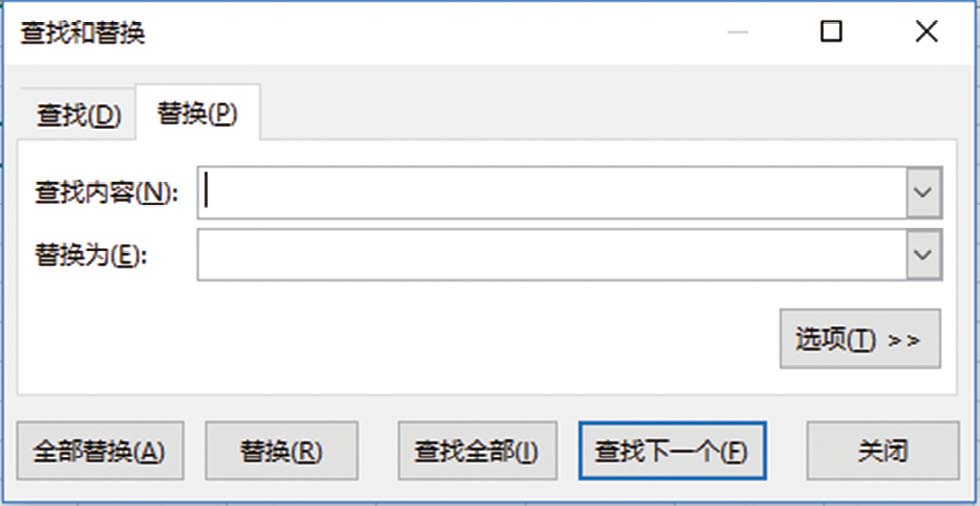
如果使用鼠标,至少需要完成以下3个步骤(2010版本)。
点击开始菜单
→ 找到功能区最右侧的“查找和选择”并单击
→ 点击“替换”
即使事先知道【开始】菜单中有“查找和替换”这个选项,顺利找到的话最快也要花3秒钟。由于熟悉程度的不同,在这上面花费的时间可能有3倍的差异。要是动作慢的人,甚至会花5秒钟以上。我们的日常工作需要熟练使用电脑,因此一定要熟练使用快捷键。
另外,在想要“复制粘贴”时我们可以使用快捷键Ctrl+C(复制)和Ctrl+V(粘贴)。即便如此简单的操作,有人还是会使用鼠标右键来完成,这也会导致工作速度变慢。在速度上,甚至可能会与其他人产生10倍以上的差距。
只要掌握几种常用的快捷键,操作速度就能提升10倍,更能掌握Excel的基础操作步骤。如果想要迅速提升Excel的操作效率,首先要了解以下快捷键操作。
经常看到有人说:“不要使用鼠标”“不用鼠标效率会更高”。但是,我想和大家说:“要经常使用鼠标。”像复制粘贴这样经常进行的操作,只要熟悉了快捷键,就能够减少麻烦,顺利推进工作。但是,不使用鼠标而使用触摸板来完成的话,或是在按住Alt键后再按三四个键,这并不能称之为“快捷键”。比起牢记快捷键并注意不要按错,直接用鼠标点击相应的选项会更加快捷。原本,提升Excel的效率并不意味着必须要提升手速。
虽然我在前文为大家介绍了一些快捷键,但没有必要记住所有的快捷键。只要记住自己经常使用的快捷键即可。